Mattermost
Willkommen auf chat.zam.haus
Das A in ZAM steht bekanntlich für Austausch. Den Austausch pflegen wir analog “offline” sowie digital “online”. Deshalb haben wir uns entschieden einen eigenen Mattermost-Server zu betreiben, eine eigene Chatplattform –unabhängig von Google und Konsorten–, an der sich alle beteiligen können. Hier erklären wir wie:
Falls du auf Probleme stößt, helfen wir, die ZAM IT-Gruppe, Freitagabends, per Mail an it@zam.haus oder – wenn ihr es soweit geschafft habt – im IT-Support-Kanal auf chat.zam.haus.
Anmelden und Einrichten
Am Computer
… und für alle, die keine Apps am Handy mögen.
- Gehe auf https://chat.zam.haus.
- Auf die Frage "Wo möchtest du das ansehen" klicke auf "In Browser anzeigen"
(Alternativ: Installiere die App und verwende https://chat.zam.haus bzw. chat.zam.haus als Server-URL) - Klicke auf “ZAM SSO”.
- Falls du bereits Zugangsdaten hast (es sind dieselben wie für das Wiki oder Sesam), melde dich dort an. Falls nicht, lege dir welche mit “Registrieren” an.
Fertig!
Übrigens: Mattermost lässt sich sowohl gut im Browser nutzen, als auch mit einem auf dem Computer installierten Programm.
Am Smartphone
… mit der Mattermost App.
- Installier dir die Mattermost App
Android Apple iOS - Richte die App ein: auf Anmelden tippen. Server-URL ist “chat.zam.haus” und Anzeigename z.B. “ZAM”.
- Melde dich mittels “ZAM SSO” an. Hier kannst du die selben Zugangsdaten wie im Wiki oder Sesam verwenden. Falls du noch keinen ZAM SSO-Account hast, gehe auf “Registrieren”.
Fertig!
Erste Schritte
Willkommen auf unserem chat.zam.haus! Anfänglich bist du automatisch in folgenden vier Kanälen:
- Ankündigungen
Hier schicken der Beirat oder andere Arbeitsgruppen wichtige Neuigkeiten. Dort können aber die meisten nur lesen und nicht schreiben. - Dorfplatz
Dieser Kanel kann von allen genutzt werden, um sich über ZAM-Themen auszutauschen oder Fragen zu stellen. - IT-Support
Bei Problemen mit Computer im ZAM, den Webseiten vom ZAM –wie auch chat.zam.haus–, könnt ihr euch hier mit der IT-Gruppe in Verbindung setzten. - Offtopic
Alles, was ihr in einer Gruppe besprechen wollt, aber nicht so richtig einen ZAM-Bezug hat.
Ihr müsst nicht in den Kanälen bleiben und könnt diese auch verlassen. Nur in Ankündigungen würden wir uns euch alle wünschen.
Benachrichtigungen
Wenn etwas in einem Kanal geschrieben wird, dann bekommt ihr standardmäßig nur eine Benachrichtigung, wenn ihr in der Nachricht explizit erwähnt wurdet (oder @all bzw. @channel genutzt wurde) oder wenn ihr an einer Unterhaltung teilgenommen habt (mehr dazu im Folgenden).
Wann du Benachrichtigungen erhalten möchtest, kannst du in deinen Einstellungen (auf dein eigenes Profilbild unten Rechts klicken) und pro Kanal (während du im Kanal bist auf den Kanalnamen klicken) geändert werden.
Unterhaltungen
Um die Menge an Nachrichten und Themen in den Kanälen überschaubar zu halten, gibt es bei Mattermost so genannte “Unterhaltungen” (bzw. threads). Wenn ihr auf eine Nachricht antworten wollt, klickt oder tippt die Nachricht an und antwortet in der aufploppenden Unterhaltung. Wenn es schon Antworten zu einer Nachricht im Kanal gab, steht darunter z.B. “5 Antworten”. Ihr könnt die Antworten nur sehen, indem ihr draufklickt/-tippt.
Wenn euch für eine Unterhaltung interessiert könnt, ihr “Folgen” (anklicken/antippen), um bei allen neuen Antworten eine Benachrichtigung zu erhalten. Ihr folgt automatisch Unterhaltungen, in denen ihr selbst geantwortet habt.
Weitere Kanäle finden
Gibt es Themen und Gruppen, die euch interessieren? Dann haben diese vielleicht einen eigenen Kanal und ihr könnt diese unter “Kanäle finden” auffinden. Unter “Verzeichnis” sind alle öffentliche Kanäle zu finden.
Neue Kanäle auf machen
Ihr könnt auch eigene Kanäle auf machen, um einen Kanal zu einem Themenfeld zu haben. Das geht mit dem “+” (plus-Symbol).
Mit anderen direkt schreiben
Um direkt mit anderen zu kommunizieren, klickt/tippt auf deren Name oder Profilbild.
Mattermost-Etikette
Ein paar Dinge die den Umgang für alle angenehmer machen:
- Passenden Kanal wählen
- Ein Thema nur in einen Kanal posten (mit sehr wenigen Ausnahmen)
- Mit der "Antworten"-Funktion antworten, damit Themen zusammenbleiben und jede Person selbst entscheiden kann, ob sie zu diesem Thema folgen möchte oder nicht
- Falls Ihr Personen oder Kanäle benachrichtigungen möchtet, macht das zurückhaltend und mit Rücksicht gegenüber denen, die nicht viel Nachrichten haben möchten
Tipps und Tricks
Formatierungen in Nachrichten nutzen
In Nachrichten können unterschiedliche Formatierungen gentuzt werden, die über Zeichen eingefügt werden, zum Beispiel:
- *kursiv*
- **fett**
- ***fett und kursiv***
- [Link](auf eine URL-Adresse, z.B. https://zam.haus)
- Auflistungen (1./2./3. oder Liste mit * oder -)
Informationen wiederauffindbar machen
Nachrichten anpinnen
- Nachrichten können über das Menü an der Nachricht (Symbol: drei Punkte) angepinnt werden – dazu im Menü einfach das Pinnadel-Symbol anklicken
- Gepinnte Nachrichten lassen sich oben im Kanal mit dem Pinnadel-Symbol
Beschreibung und Links zu einem Kanal hinzufügen
Die Personen, die Administrator-Rechte für einen Kanal haben, können die Beschreibung bearbeiten und dort auch Links hinterlegen.
Schritte:
- Kanal öffnen
- Oben im Kanal nochmal auf den Pfeil rechts vom Kanalnamen klicken
- Dann auf "Infos bearbeiten" (oder ähnlich) klicken
- Dann rechts im Bereich die Informationen bearbeiten
- In dem Text können auch Links eingefügt werden und zwar im Format [Beschreibung](Adresse), zum Beispiel: [ZAM:kreativ Wiki](https://wiki.betreiberverein.de/books/projekte-aktuell/chapter/zamkreativ)
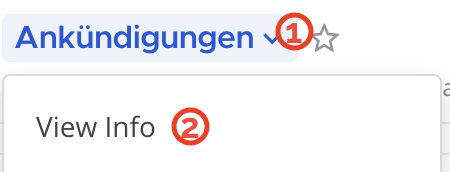
Platz und Übersicht schaffen
Kanäle in Gruppen bündeln
- Auf dem Computer (Webbrowser), in der Mobilapp unklar.
- Auf das + in der rechten oberen Ecke (also neben der Bezeichnung des Mattermost, in der Regel "ZAM") der Kanal-Leiste klicken.
- Dort kann man "Neue Kategorie erstellen" wählen – dies macht eine Gruppe für Kanäle auf
- Ihr könnt die Kanäle frei mit der Maus in Gruppen ziehen
- Die Gruppen lassen sich auf- und zuklappen (über den kleinen Pfeil links vom Namen der Gruppe)
Kanäle sortieren
- Auf dem PC könnt Ihr einfach mit der Maus einen Kanal an eine andere Position ziehen, damit sortiert ihr die Liste nach Eurem Geschmack um.
Problemlösungen/Häufige Fragen
Ich kann nichts schreiben!
Im Kanal “Ankündigungen” ist das intendiert. Falls dies andere Kanäle betrifft, ist das ein bekannter Fehler. Dieser löst sich durch Neustarten (beenden und wieder öffnen) der App.
Ich bekomme auf dem Handy keine Benachrichtigungen!
Hier kann es zwei Übeltäter geben:
Fehlende Berechtigung
//todo//
Energiesparoptionen
//todo//
Ausgeschaltete Benachrichtigungen: Prüfe deine Einstellungen in Mattermost -> Einstellungen->Benachrichtigungen -> Push-Benachrichtigungen
Noch eine App – muss das sein?
Es wurde viel angesehen, ausprobiert und diskutiert. Am Ende schien für unsere vielen Gruppe und Themen Mattermost die beste Lösung. Du brauchst aber nicht zwingend eine App dafür. Du kannst ebenso direkt aus dem Browser (das Programm, über das Du "auf das Internet zugreifst) die Adresse chat.zam.haus aufrufen - auf dem Smartphone oder dem Computer. Allerdings ist es häufig so, dass Du damit keine Benachrichtigungen bekommst.
Keine Google-Dienste auf Android oder Mattermost-App aus f-droid:
Mit MicroG funktioniert die App aus dem Playstore (Installierbar aus AuroraStore oder APK-Mirror), wenn man in den MicroG-Einstellungen "Geräteregistrierung" bei Google aktiviert: Android-Einstellungen -> System -> Erweitert -> microG-Einstellungen -> Google Geräte-Registrierung: "Gerät registrieren" an machen.

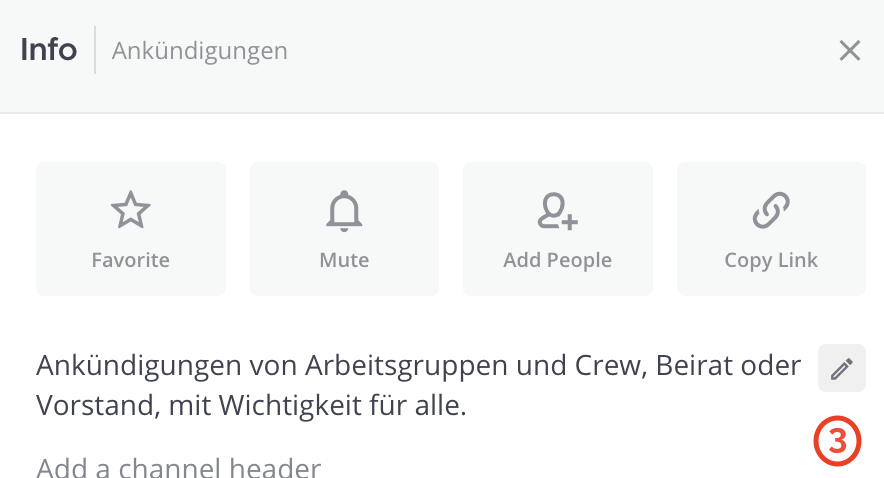
No comments to display
No comments to display